Photoshop處理男性照片的質(zhì)感金屬色調(diào)
時間:2024-02-05 19:30作者:下載吧人氣:26
效果圖(1-3):


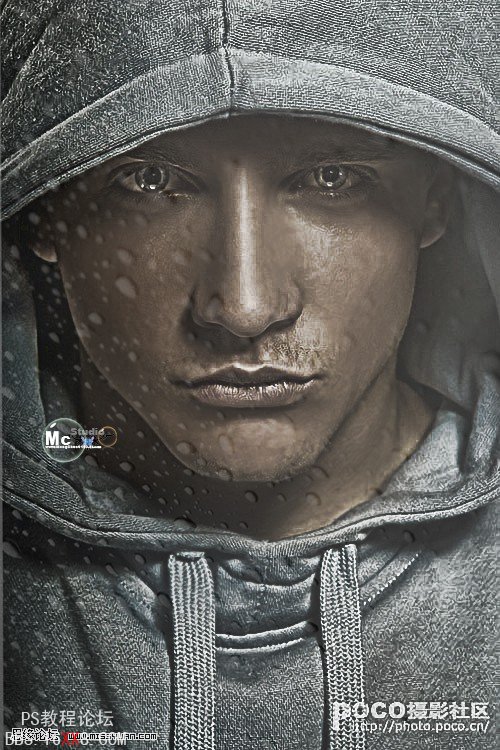
原圖:

1.打開文件,復(fù)制一層。確認(rèn)前景色是白色,背景是黑色。新建一個“漸變映射”調(diào)整圖層。把不透明度改為“66%”,混合模式為“柔光”。為了修復(fù)片子,曝光過度的地方,修復(fù)一下高光中的細(xì)節(jié)。效果如圖1:
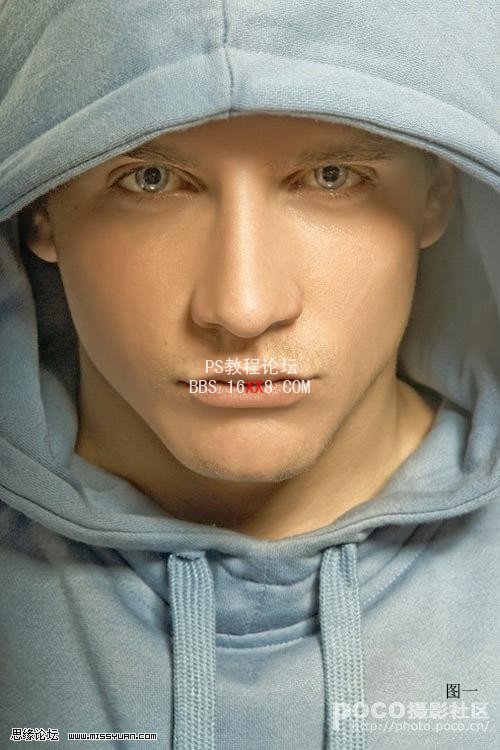
2.蓋印圖層(ctrl+alt+shift+E),執(zhí)行“濾鏡”---》“其他”---》“高反差保留”,半徑為4,混合模式為“疊加”;效果如圖2:
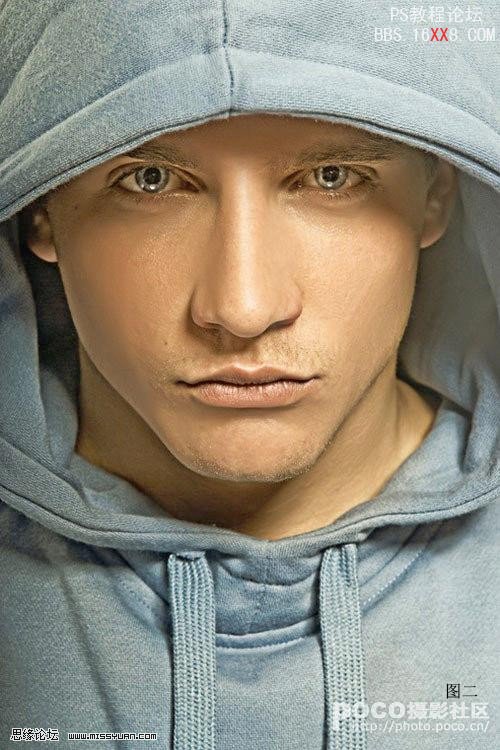
3.執(zhí)行菜單命令“圖像”--“計(jì)算“,得到alpha1,再對alpha1“應(yīng)用圖像”,執(zhí)行菜單命令“圖像”--“應(yīng)用圖像“,得到alpha2.如圖3:
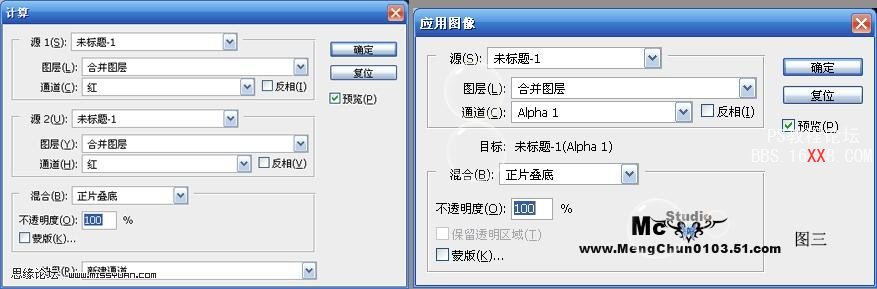
4.按住ctrl鍵,載入alpha2的高光選區(qū),建立一個“曲線”調(diào)整圖層。參數(shù)如圖4:
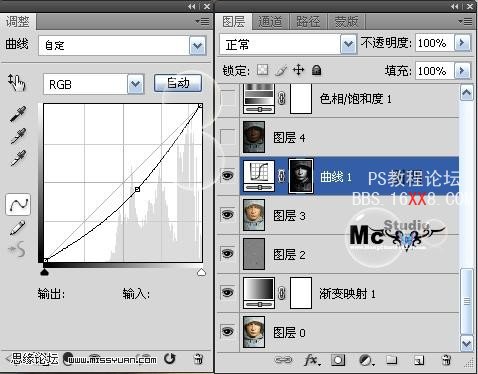
5.蓋印圖層(ctrl+alt+shift+E),執(zhí)行“應(yīng)用圖像”菜單命令,參數(shù)圖5,效果為圖六.


6.建立一個“色相飽和度”調(diào)整圖層,參數(shù)如下圖七,效果為圖七A。
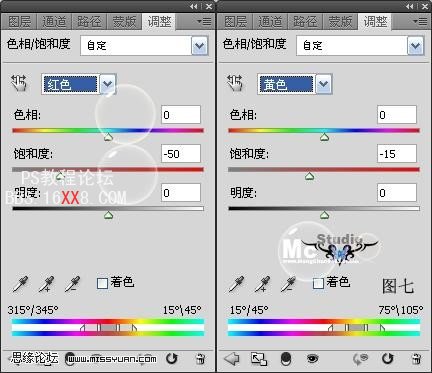

7.蓋印圖層(ctrl+alt+shift+E),感覺人物衣著還是有點(diǎn)蒙的感覺,在高反差保留銳化也不理想情況下,用一個外掛濾鏡 TopazAdjust Labs,網(wǎng)上可以找到。假如如何安裝,事情得自己解決,不能照顧得各位了。參數(shù)如下如圖八,采取默認(rèn)狀態(tài),假如感覺視覺效果需再深化一下,按 CTRL+F或者用大家所說的:topaz銳化一下,效果更好。效果如圖九:
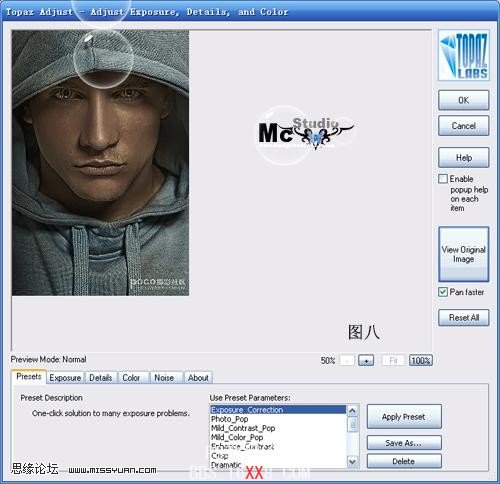
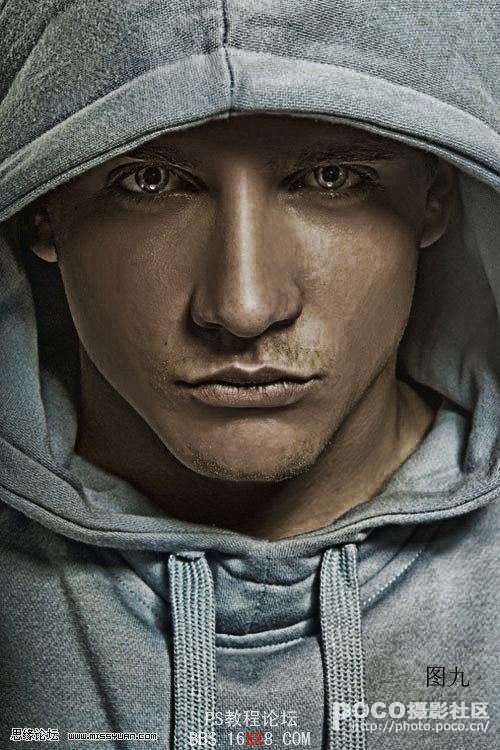
8.建立一個“色相飽和度”調(diào)整圖層,正片疊底,49%的不明度,參數(shù)如下圖十:
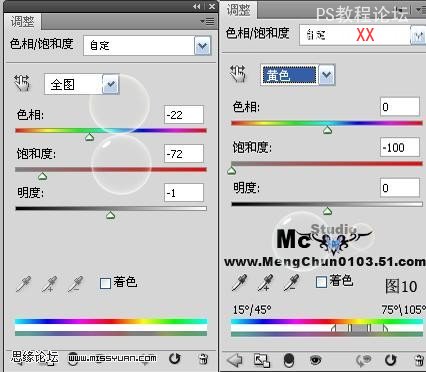
9.蓋印圖層,打開“通道”面板,找到綠通道,ctrl+a,ctrl+C,復(fù)制后回到“圖層”面板,粘貼。正片疊底,39%, 對該層進(jìn)行曲線調(diào)整,做一個S形的曲線。參數(shù)與效果圖如下圖十一:
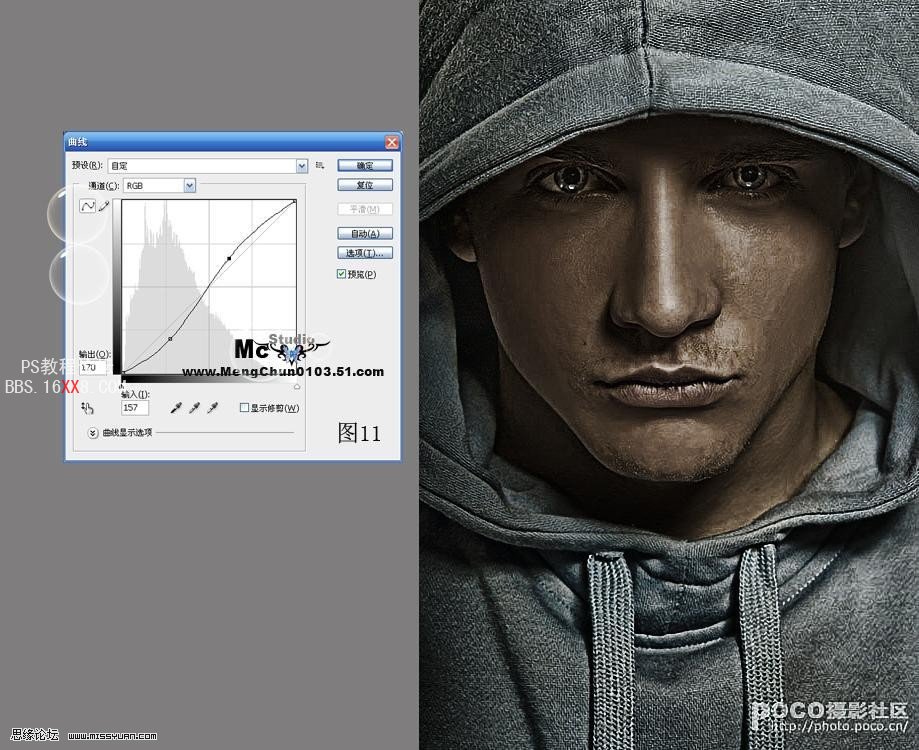
10.太多的假如讓你不得不再銳化一下:如高反差保留。反正最后皮膚噪點(diǎn)多了,有時細(xì)節(jié)就是噪點(diǎn)中,有點(diǎn)噪點(diǎn),可以看出略點(diǎn)膚質(zhì)。現(xiàn)在大家可以用自 己方法降噪了,寫一個教程,真不容易,做三次,三個效果,整體還是一樣。記得磨皮時,記得降低透明度加蒙版配合,涂抹那些無需降噪或者磨過頭。慢慢看,總 會做出自己滿意的效果,講得繁瑣。因?yàn)椴⒉灰姷梦业臇|西,就只能給有調(diào)色功底的人看,只想初學(xué)者也能看懂。如果出現(xiàn)色痕,過大噪點(diǎn),可用圖章修補(bǔ),注意不 透明度與流量的控制,以前一直用100%修得太生硬。現(xiàn)在CS4我也在用,確實(shí)比低版更智能,有自動捕捉周圍的色調(diào)與影調(diào),還加上了透視。越來越智能,減 輕我們的負(fù)擔(dān),有功底更好,低版本一樣能完成。太累了,不知道有幾個小時了。祝大家調(diào)得開心



相關(guān)推薦
相關(guān)下載
熱門閱覽
最新排行
- 1室內(nèi)人像,室內(nèi)情緒人像還能這樣調(diào)
- 2黑金風(fēng)格,打造炫酷城市黑金效果
- 3人物磨皮,用高低頻給人物進(jìn)行磨皮
- 4復(fù)古色調(diào),王家衛(wèi)式的港風(fēng)人物調(diào)色效果
- 5海報(bào)制作,制作炫酷的人物海報(bào)
- 6海報(bào)制作,制作時尚感十足的人物海報(bào)
- 7創(chuàng)意海報(bào),制作抽象的森林海報(bào)
- 8海報(bào)制作,制作超有氛圍感的黑幫人物海報(bào)
- 9碎片效果,制作文字消散創(chuàng)意海報(bào)
- 10人物海報(bào),制作漸變效果的人物封面海報(bào)
- 11文字人像,學(xué)習(xí)PS之人像文字海報(bào)制作
- 12噪點(diǎn)插畫,制作迷宮噪點(diǎn)插畫

網(wǎng)友評論